Depois de instalar um programa, você percebeu que o barra de ferramentas de Iminent e você não sabe como removê-lo? Infelizmente, é um problema comum para muitos usuários, eliminar la barra de ferramentas de Iminent não é nada fácil, pois não é um simples complemento do navegador, mas contém um conjunto de software que rastreia a navegação na web.
Sua instalação ocorre praticamente sem o conhecimento do usuário, já que está incluso em um programa aparentemente inofensivo. É essencialmente um software malicioso (spyware e adware) que se enquadra na categoria de Sequestrador de navegador, ou seja, programas capazes de modificar as configurações do navegador, venha Firefox, Chrome e Internet Explorer recolher informação relativa à actividade online do utilizador vítima, transmitindo-a, sem o seu consentimento, a organizações que possam lucrar com o envio de publicidade também designada por spam.
Como remover a barra de ferramentas Iminent

Infelizmente, o Windows não fornece ferramentas para desinstale o barra de ferramentas de Iminent, então você terá que resolver o problema com algumas etapas simples descritas abaixo.
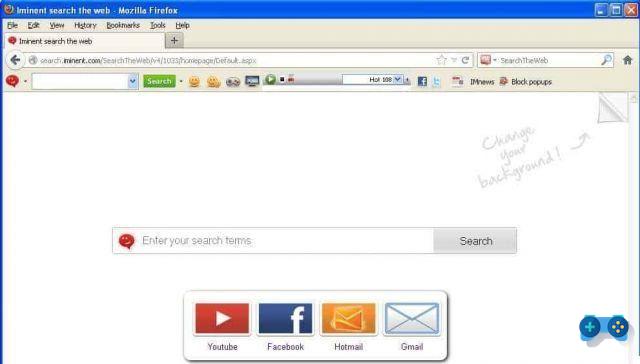
Primeiro, baixe o programa Revo Uninstaller, também disponível gratuitamente do site oficial. Depois de instalado, abra-o e identifique a entrada Iminente na lista de aplicativos presentes.
Selecione-o e pressione o botão Uninstall encontrado na barra superior do software. A janela indicada com o texto é aberta Selecione o método de desinstalação. Aí vem a entrada Avançado. Desta forma, além de remover os arquivos relacionados ao programa, você fará uma varredura completa e minuciosa no registro para deletar as chaves que se referem ao Iminent.

Aguarde a conclusão do procedimento e, quando terminar, baixe a versão gratuita do AdwCleaner. É um software leve que detecta arquivos maliciosos com uma varredura completa. Depois de instalado, pressione o botão Análise e siga as instruções na tela.
Remova as entradas referentes a Iminent selecionando-as e pressionando o botão claro. No final, o AdwCleaner solicitará que você reinicie o computador.
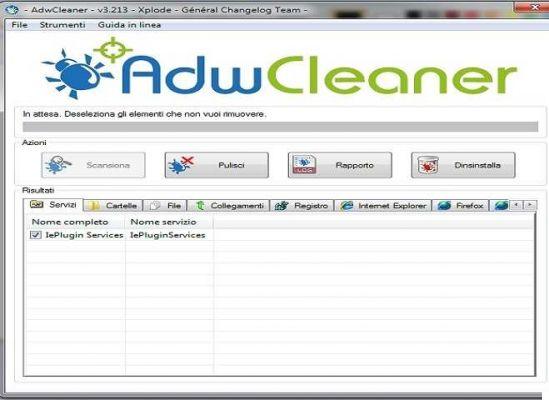
Ao fazer login novamente em seu computador e no Chrome, Iminent irá embora. Caso as configurações do Chrome não tenham voltado ao estado original, acesse o navegador e pressione o ícone com três linhas horizontais no canto superior direito. Clique Configurações e selecione o item Mostrar configurações avançadasna parte inferior da tela. No final da página, clique no botão Redefinir as configurações e reinicie o Chrome. Você também pode tentar iniciar o software acima em Modo de segurança.
Também dê uma olhada em: Remova as barras de ferramentas instaladas sem nosso conhecimento.

























